كيفية إنشاء خادم النسخ الاحتياطي Dropbox على لينكس
يبدأ خادم النسخ الاحتياطي بدون Dropbox بتثبيت إصدار سطر أوامر من Dropbox. في هذه الحالة ، سنستخدم برنامج Dropbox Uploader. إنه نص برمجي يجعل تحميل المحتوى تلقائيًا إلى Dropbox عبر سطر الأوامر أمرًا سهلاً للغاية.
تثبيت Git
للحصول على هذا النص البرمجي ، ستحتاج إلى تثبيت حزمة Git على كمبيوتر Linux. افتح نافذة طرفية وأدخل الأوامر التالية لبدء استخدام Git.
أوبونتو
sudo apt تثبيت بوابة
ديبيان
sudo apt-get تثبيت بوابة
قوس لينكس
sudo pacman-S git
فيدورا
sudo dnf تثبيت بوابة
OpenSUSE
sudo zypper تثبيت بوابة
لينكس أخرى
Git في كل مكان. ونتيجة لذلك ، يجب أن يتمكن المستخدمون في أكثر توزيعات Linux غامضة من تثبيته. استخدم مدير الحزم الخاص بك للبحث عن "git" وتثبيته. أو بدلاً من ذلك ، تحقق Pkgs.org بالنسبة لبرنامج التثبيت القابل للتنزيل.
برنامج تحميل Dropbox
بمجرد تثبيت أداة Git ، يمكننا استخدامها لانتزاع الرمز الخاص بها برنامج تحميل Dropbox. في المحطة ، استنساخ كود المصدر على حاسوبك Linux:
استنساخ بوابة https://github.com/andreafabrizi/Dropbox-Uploader.git
باستخدام قرص مضغوط الأمر ، حرك المحطة في المستنسخة حديثا Dropbox-Uploader مجلد.
مؤتمر نزع السلاح Dropbox المحمل
من هنا ، يمكن استخدام البرنامج النصي ، لكنه لن يعمل بشكل صحيح. للتأكد من تشغيل Dropbox Uploader مباشرة على Linux ، ستحتاج إلى تحديث أذوناته. في النهاية ، أداة Dropbox Uploader هي نص برمجي Shell ، لذا فهي بسيطة شمود سيكفي.
chmod + x dropbox_uploader.sh
يعمل Dropbox Uploader عن طريق التشغيل dropbox_uploader.sh. ومع ذلك ، تأتي الأداة أيضًا مع بعض البرامج النصية الأخرى التي يمكن للمستخدمين استخدامها للعمل مع Dropbox. اختياريًا ، قم بتحديث الأذونات على هذه الملفات بـ:
chmod + x dropShell.sh chmod + x testUnit.sh
قم بإعداد Dropbox API
الآن بعد أن بصندوق الإسقاط برنامج النسخ الاحتياطي على جهاز الكمبيوتر الخاص بك لينكس ، يمكننا إعداد نظام النسخ الاحتياطي. الخطوة الأولى هي إنشاء رمز تطبيق Dropbox جديد. سيتم استخدام هذا الرمز لتسجيل Dropbox في حسابك. لإنشاء تطبيق جديد ، توجه إلى صفحة المطور الرسمية، ابحث عن زر "إنشاء تطبيق" وانقر فوقه.
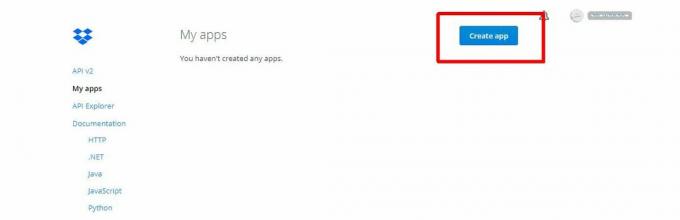
يؤدي النقر على "إنشاء تطبيق" إلى نقلك إلى صفحة واجهة برمجة التطبيقات. حدد "Dropbox API" للمتابعة.
بعد ذلك ، اختر مستوى الوصول الذي يجب أن يتمتع به برنامج تحميل Dropbox. للحصول على أفضل النتائج ، حدد "وصول كامل". سيؤدي هذا إلى السماح لها بالعمل داخل مجلدات متعددة ، داخل حسابك بالكامل ، بدلاً من منطقة واحدة فقط.
اكتب اسم التطبيق وانقر على زر "إنشاء تطبيق" للانتهاء.

بعد متابعة عملية إنشاء تطبيق في مركز المطورين ، سيتم نقلك إلى إدخال تطبيق Dropbox لأداة التحميل. مرر لأسفل ، وابحث عن "رمز الدخول المميز" وانقر على الزر "إنشاء".
إنشاء النسخ الاحتياطية
لقد أعددت صفحة Dropbox API لإعداد برنامج التحميل ، بالإضافة إلى رمز وصول لاستخدامه معه. الخطوة التالية هي ربط البرنامج النصي بحسابك. للقيام بذلك ، انتقل إلى الطرفية وقم بتشغيل أداة تحميل Dropbox.

./dropbox_uploader.sh
عند تشغيل البرنامج النصي للمرة الأولى ، سيطلب منك رمز الدخول. ارجع إلى صفحة Dropbox API وانسخ رمز الدخول الجديد من وقت سابق.
بعد إضافة رمز الوصول الجديد ، من الآمن بدء تشغيل النسخ الاحتياطية. ابدأ باستخدام برنامج التحميل لإنشاء مجلد جديد:
./dropbox_uploader.sh mkdir النسخ الاحتياطي
ادارة مقدير سينشئ مجلد نسخ احتياطي عن بعد في حساب Dropbox الخاص بك. من هنا ، ستتمكن من تحميل الملفات إليه. للتحميل ، قم بتشغيل الأمر أدناه.
ملاحظة: يمكن لبرنامج Dropbox Uploader معالجة أكثر من ملفات Tar.gz فقط. قم بتخصيص الأمر أدناه لتحميل أي نوع من الملفات.
./dropbox_uploader.sh Upload /home/username/location/of/file.tar.gz
أتمتة النسخ الاحتياطية

يعد التحميل اليدوي أمرًا رائعًا ، ولكن من الأفضل أتمتة هذه الأنواع من الأشياء. لهذه الوظيفة ، من الأفضل استخدام Cron. في المحطة ، اكتسب الجذر مع سو أو sudo.
سو -
أو
sudo -s
في هيكل الجذر ، قم بالوصول إلى Cron:
crontab -e
حدد خيار استخدام Nano كمحرر. ثم الصق ما يلي في ملف Cron.
ملاحظة: سيخبر أمر Cron هذا جهاز الكمبيوتر بنظام Linux بضغط نسخة احتياطية وتحميلها إلى مجلد النسخ الاحتياطي في Dropbox كل يوم الساعة 8:06 صباحًا.
06 08 * * 6 tar -zcvf backup - $ (تاريخ +٪ Y-٪ m-٪ d) .tar.gz /home/username/؛/home/username/Dropbox-Uploader/dropbox_uploader.sh upload / home / username / النسخ الاحتياطي - $ (التاريخ +٪ Y-٪ m-٪ d) .tar.gz النسخ الاحتياطية
احفظ الأمر في Cron. بمجرد الحفظ ، سيأخذ جهاز الكمبيوتر الخاص بك تلقائيًا لقطة من /home/username/وضغطه على أرشيف Tar.gz وقم بتأريخه وتحميله على Dropbox. ألا تريد عمل نسخة احتياطية من المجلد الرئيسي بأكمله وفقًا لجدول زمني؟ قم بتخصيص مسارات المجلدات ، بحيث تشير إلى مجلد معين.
إذا كان كل شيء يبدو جيدًا ، فاحفظ ملف Cron الجديد في Nano مع Ctrl + O.
تعطيل النسخ الاحتياطي الآلي
النسخ الاحتياطية التلقائية إلى Dropbox رائعة ، ولكن إذا كنت ترغب فقط في التعامل معها يدويًا ، فأزل الأمر من Cron:
سو - crontab -e
كما كان من قبل ، احفظ التعديلات باستخدام Ctrl + O. بعد الحفظ ، سيتوقف النسخ الاحتياطي التلقائي.
بحث
المشاركات الاخيرة
تمكين إعلام علبة النظام لجميع التطبيقات في Ubuntu 11.04
تم تمكين إشعارات علبة النظام مؤخرًا في Ubuntu Unity. لسوء الحظ ، لا...
إصلاح مشاكل تبديل سطوع الكمبيوتر المحمول في Ubuntu 10.10 و 11.04 [نصيحة]
يوفر مفتاح سطوع الكمبيوتر المحمول إدارة سهلة لخيارات السطوع من لوحة...
احصل على إصدار Ubuntu Netbook Edition 2D الأنيق
لطالما وجدت أن قاذفة Unity الجديدة بطيئة قليلاً في الاستجابة وربما ...

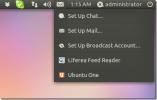
![إصلاح مشاكل تبديل سطوع الكمبيوتر المحمول في Ubuntu 10.10 و 11.04 [نصيحة]](/f/2ac3f46b12762fedba45873c8beff1f3.jpg?width=680&height=100)
